現状のWindows 10ではログインにピクチャパスワードを使用した場合にユーザー切り替えが簡単にはできなくなっています。
切り替えるには一度パスワード入力画面に切り替える必要があります。
複数のユーザーアカウント
Windowsでは1台のパソコンに複数のアカウントを設定して切り替えて使うことができます。
家族で1台のパソコンを使う場合、利用者ごとにアカウントを設定してサインインすることで、利用者ごとのデスクトップやメール環境を設定できます。
また、ひとりでいくつものアカウントを使い分けている場合は、それらのアカウントを1台のパソコンに設定して切り替えながら使うことができます。
切り替える場合に、切り替え前のアカウントはサインアウトする必要はありません。作業状態のまま別のアカウントに切り替えることができます。
ピクチャパスワード
Windows 8からサインインの認証としてパスワードに加えてピクチャパスワードを使うことができるようになりました。
- ピクチャ パスワードの設定方法について(Microsoft)
ピクチャパスワードとは点、円、線の組み合わせで3回、画像の上をなぞることでパスワードの代わりとするものです。
Windows 8でタッチパネルが標準となると思ったMicrosoftが実装した技術ですが、今はキーボードに回帰したことでWindows Helloという生体認証を標準にしたいようです。Windows Helloは生体認証デバイスが必要なので普通のパソコンだけでは使えません。
- Windows Hello(Microsoft)
ピクチャパスワード画面の問題点
複数のアカウントをパソコンに設定してサインイン認証をピクチャパスワードにするとユーザーが切り替えられなくなってしまいます。
具体的には、サインアウトすると初期画面に戻るのですが、画面をクリックすると、またサインアウトしたアカウントのサインイン画面となりサインインするユーザーの指定画面が表示されないのです。ユーザーの指定画面に戻る方法はありません。
ピクチャパスワード画面からのユーザー切り替え
ピクチャパスワードの画面で「サインインオプション」をクリックします。
2つのサインイン方法選択ボタンが表示されます。左が「ピクチャパスワード」、右が「パスワード」です。
右の「パスワード」ボタンをクリックします。
画面がパスワード入力画面に切り替わると左下に登録しているアカウントが表示されますので、サインインしたいアカウントをクリックします。
画面がクリックしたアカウントのサインイン画面に切り替わりますので、サインインします。
まとめ
ユーザーの切り替えはスタートメニューからできるのですが、サインインしたまま切り替えて電源を切ろうとすると、サインインしている別のアカウントの作業状態が失われると警告が出て困っていました。
この方法は、偶然見つけたのですが、非常に不親切です。
今のWindows 10バージョン1511でも直っていませんが、Windows 10 Insider Preview Build 14271で簡単に切り替えられるようになりました。したがって、次期大型アップデートであるRS1で一般ユーザーも使えるようになるでしょう。
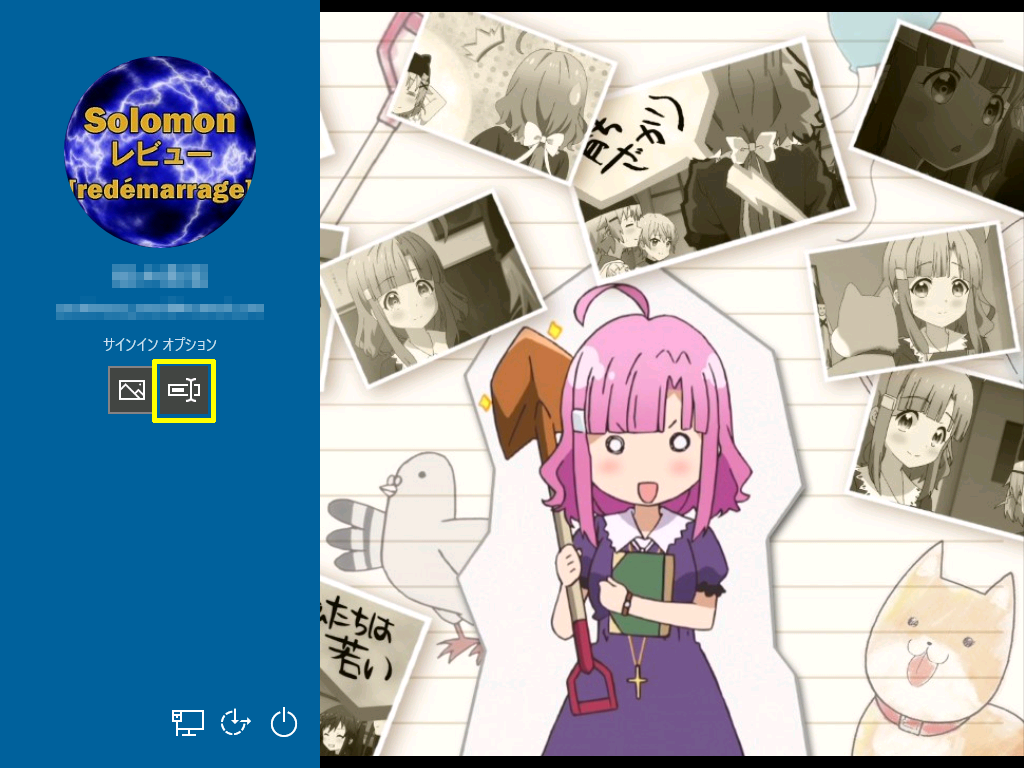
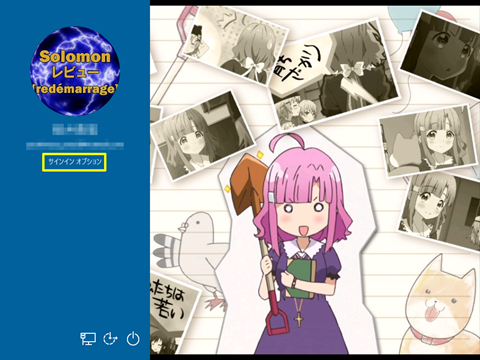
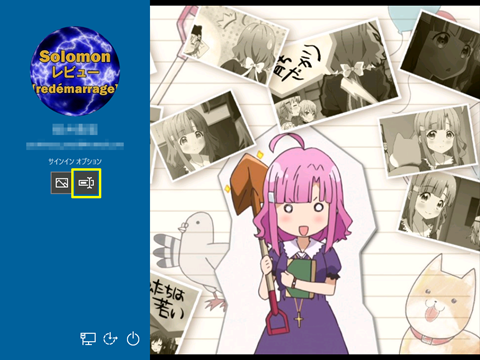
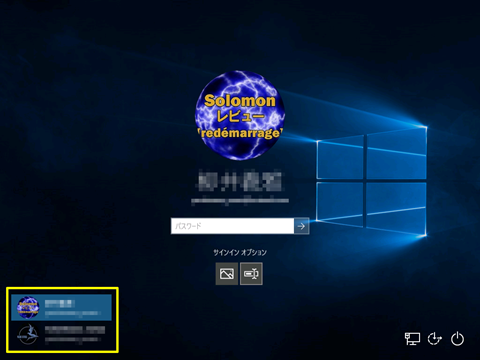













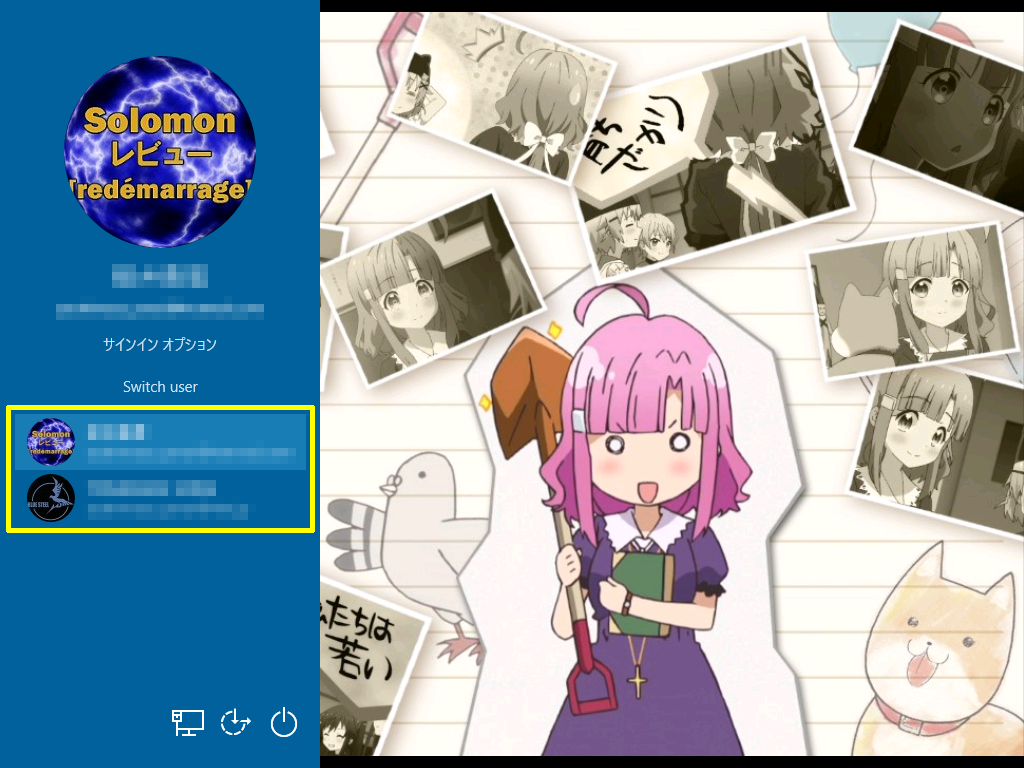
コメント